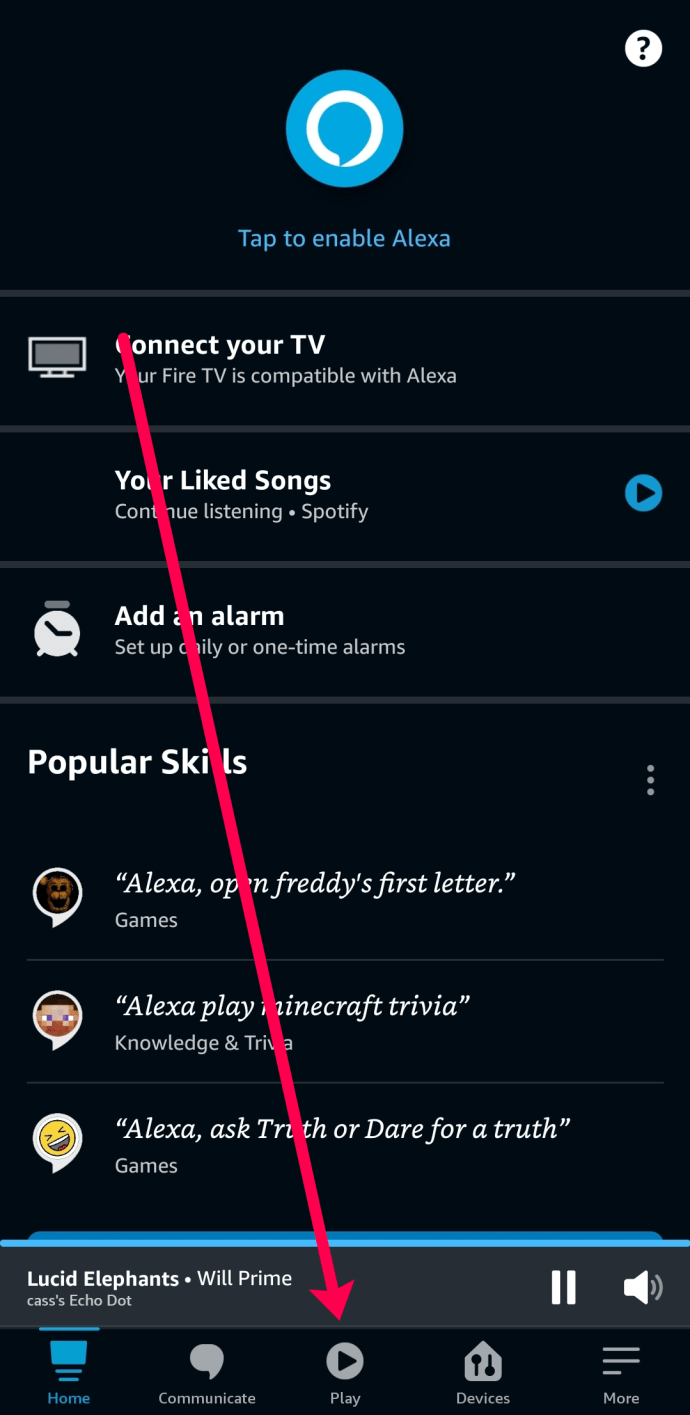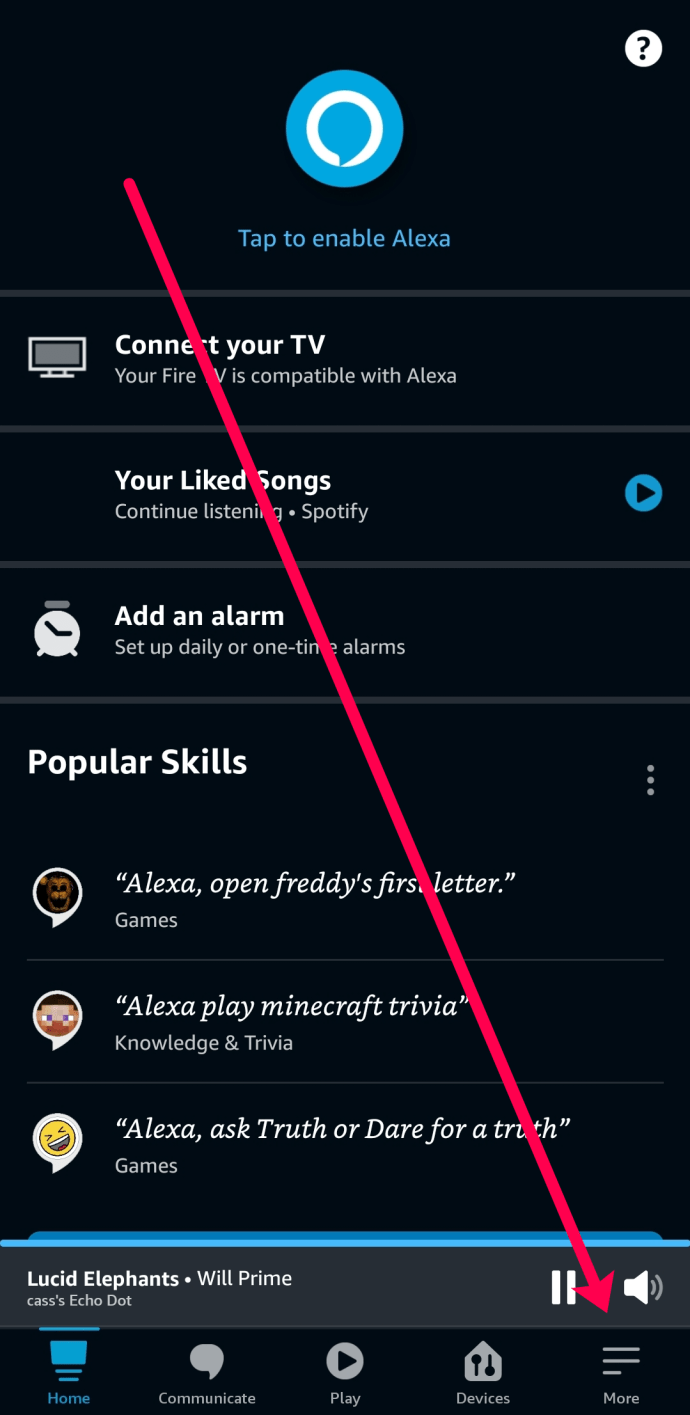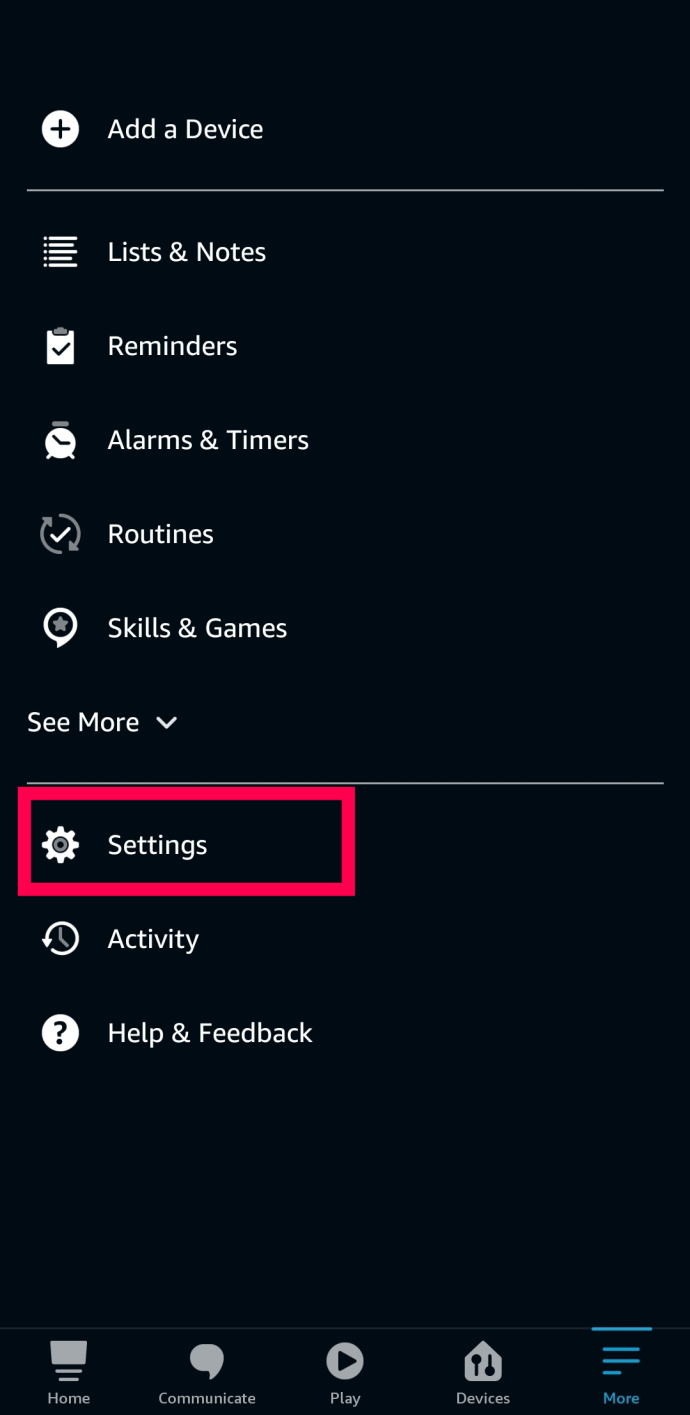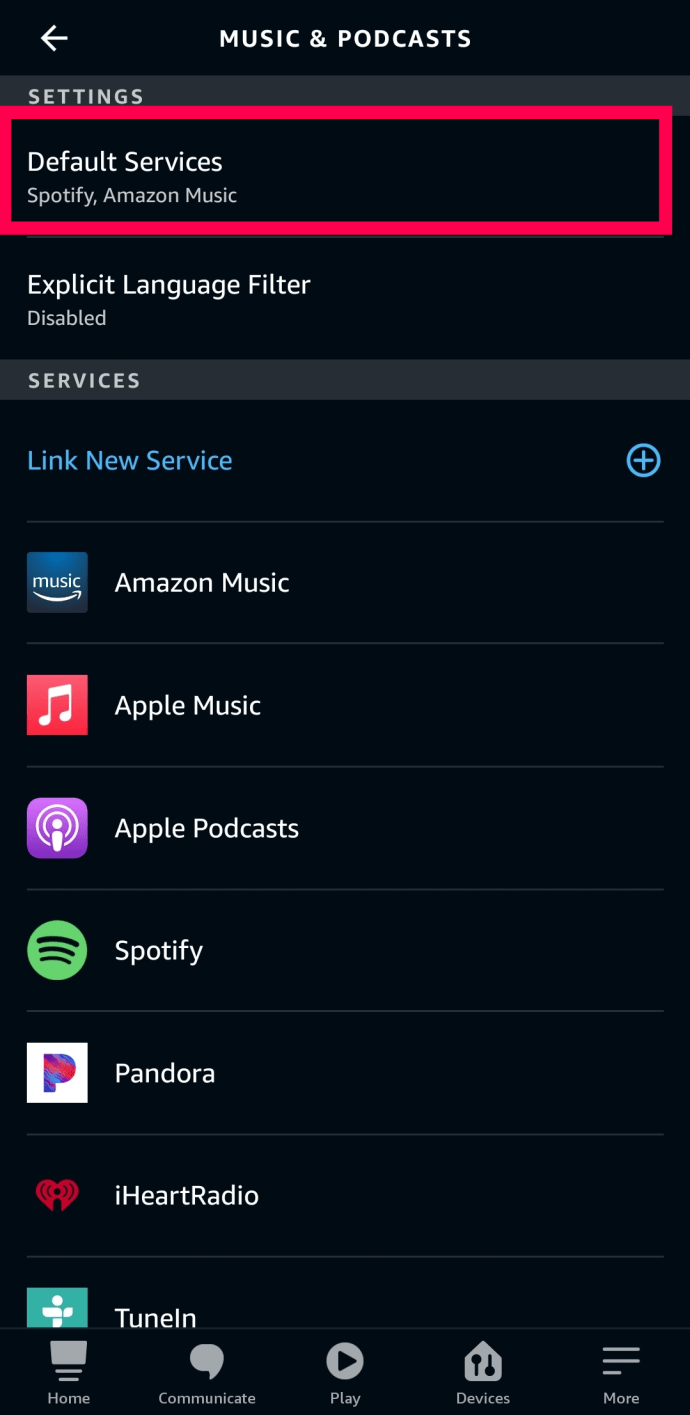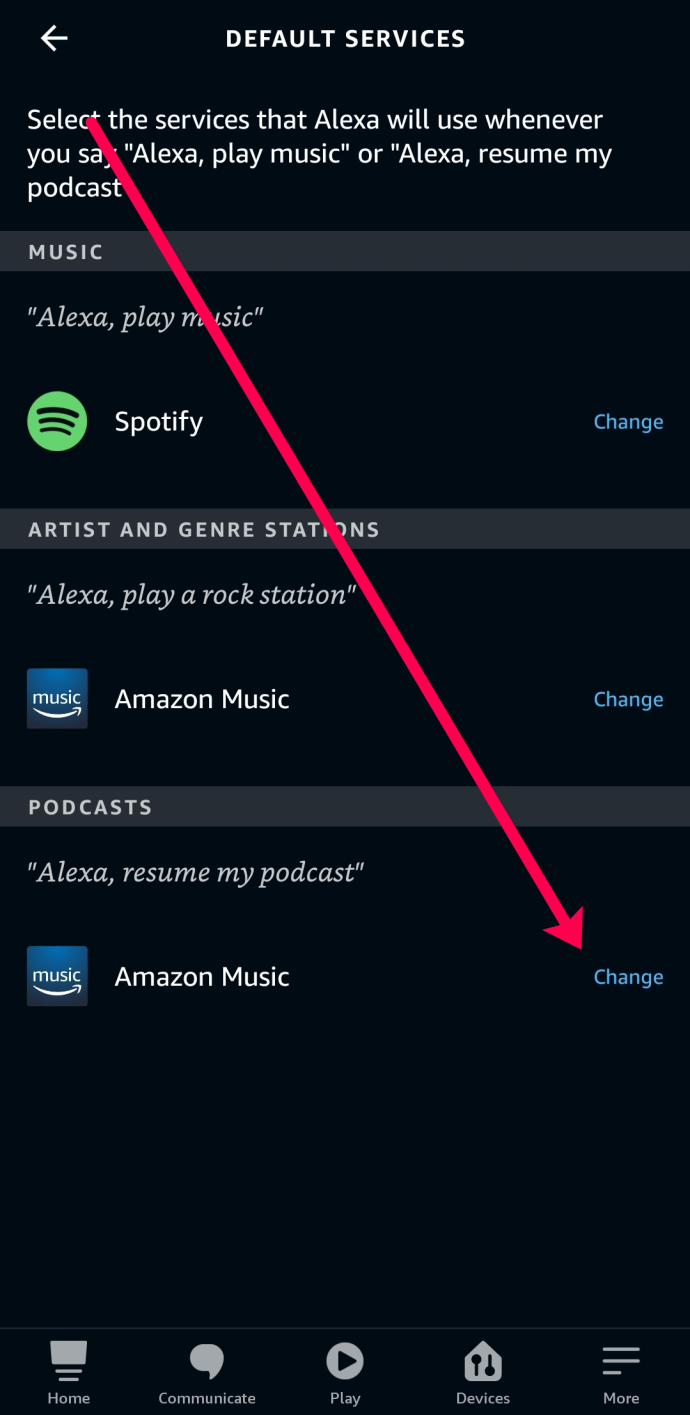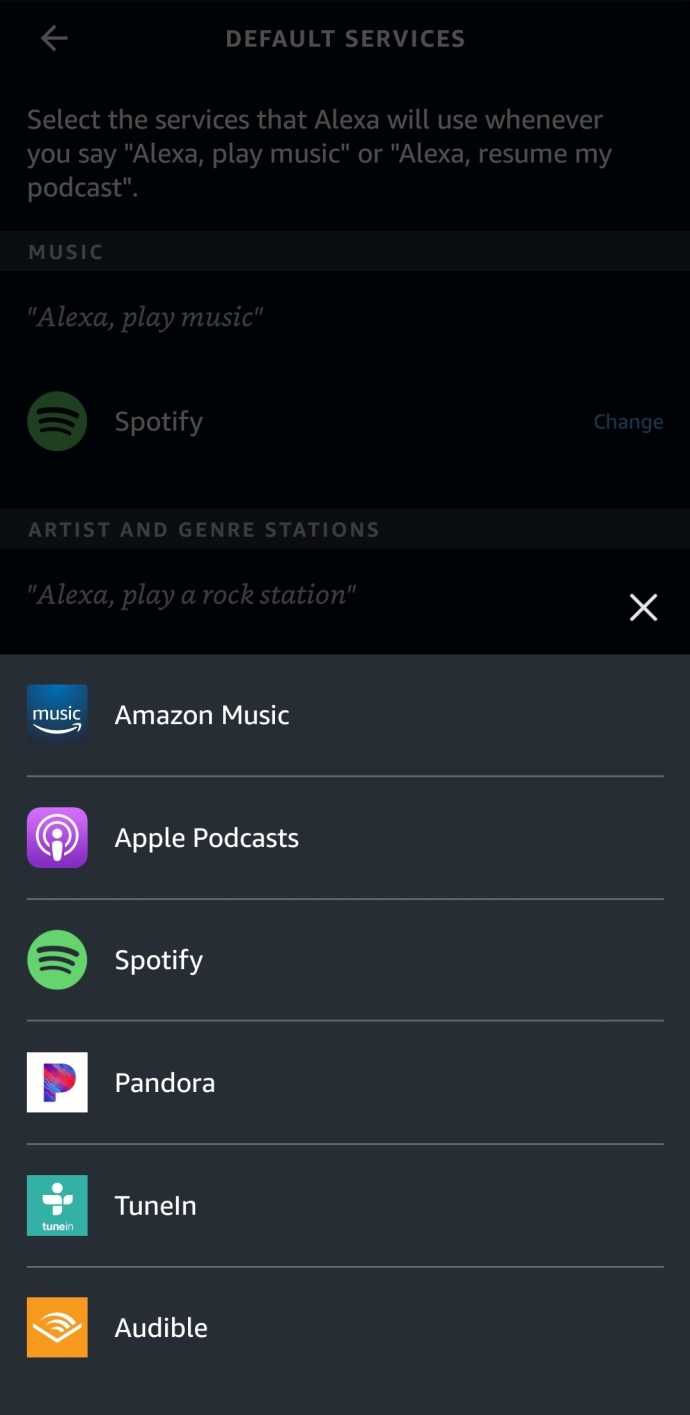Как да играете подкасти на Echo Dot
Технологиите наистина се обърнаха към по -добро с въвеждането както на Echo устройства, така и на подкасти. За щастие двамата се съчетават перфектно. Често използван като домашен високоговорител, Echo Dot е малко, но мощно устройство, което прави много повече от това да ви казва времето, времето или дори трафика.

Ако обичате подкасти и имате Echo Dot, тази статия е за вас! Продължете да четете, за да разберете по -добре как да възпроизвеждате подкасти на вашата Echo Dot.
Как да играете подкасти на Echo Dot
Echo Dot и Alexa винаги намират нови начини да бъдат полезни и да се интегрират по -здраво в живота ни. Те могат да пускат музика, да включват светлините, да управляват централното отопление или въздух и дори да поръчат Uber. Ако обаче го помолите да пусне подкаст и нещата стават малко по -мътни. Този урок ще ви покаже как точно да играете подкасти на Echo Dot.
Подкастите завладяха интернет в голяма степен. Това, което някога беше нишов начин да слушате някой да говори наука или да разисква политика, сега е начин всеки да се чуе. Някои са с изключително качество и си заслужават да бъдат слушани. Някои не чак толкова. Ако имате уеб камера или добър микрофон и дори основна програма за смесване на аудио, можете да направите свой собствен подкаст.

Простият метод - просто попитайте
Както при всички неща Echo, всичко, което трябва да направите, е да помолите Alexa да пусне подкаст. Просто кажете „Алекса, пуснете подкаста на наркоманите на престъпността“ и тя веднага ще отговори. Alexa обикновено избира най -новия наличен подкаст, така че този метод не е без грешки.
Когато помолите Алекса да пусне подкаст, тя трябва автоматично да използва услугата за стрийминг, където този подкаст е наличен. Използвайки Alexa Skills, има доста предварително активирани.

Така че, ако помолите Алекса да пусне S-Town подкаст, тя трябва да отговори, като каже „Възпроизвеждане на S-Town Podcast на Apple Podcasts“ или нещо подобно.
Разбира се, ако знаете епизода, който искате да слушате, можете да кажете „Алекса, пуснете епизод 3 от подкаста на наркоманите на престъпления“ и тя трябва да отговори съответно. Това обаче не винаги е практично. Малко вероятно е да знаете номера на епизода на ръка или може да искате да разгледате някои опции. Така че, нека продължим да преглеждаме вашите възможности.
Пуснете подкаст от приложението Alexa
Може да искате да прегледате ново съдържание или да намерите конкретен епизод на подкаст. Ако случаят е такъв, ще трябва да използвате приложението Alexa на телефона си, за да изберете епизод. Ето как да разглеждате подкасти в приложението Alexa, за да ги възпроизвеждате на вашето устройство Echo:
- Отворете приложението Alexa и докоснете „Play“ в долната част.
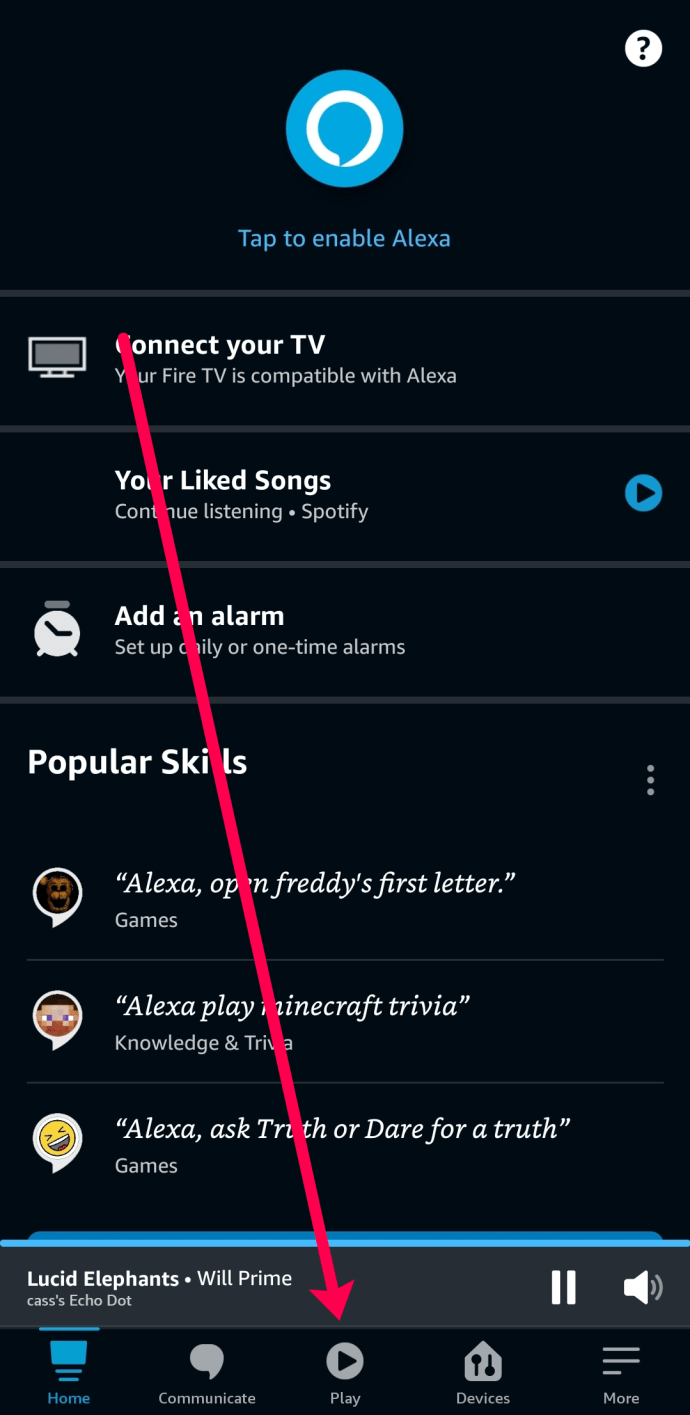
- Докоснете „Преглед“ до една от услугите за стрийминг и потърсете в тази услуга „Подкасти“.
Когато намерите такъв, който ви интересува, или епизода, който искате да слушате, докоснете бутона „Възпроизвеждане“. Ако приемем, че вашето устройство е сдвоено правилно, съдържанието ще се възпроизвежда на вашето Echo устройство.
Изберете услуга за поточно предаване по подразбиране
Някои от любимите ви подкасти може да са изключителни за една услуга за стрийминг. Ако имате проблеми да накарате Alexa да възпроизведе избраното от вас съдържание, можете да зададете услуга за стрийминг по подразбиране за възпроизвеждане на подкасти. Ето как:
- Отворете приложението Alexa на вашия смартфон и щракнете върху иконата „Още“ в долния десен ъгъл.
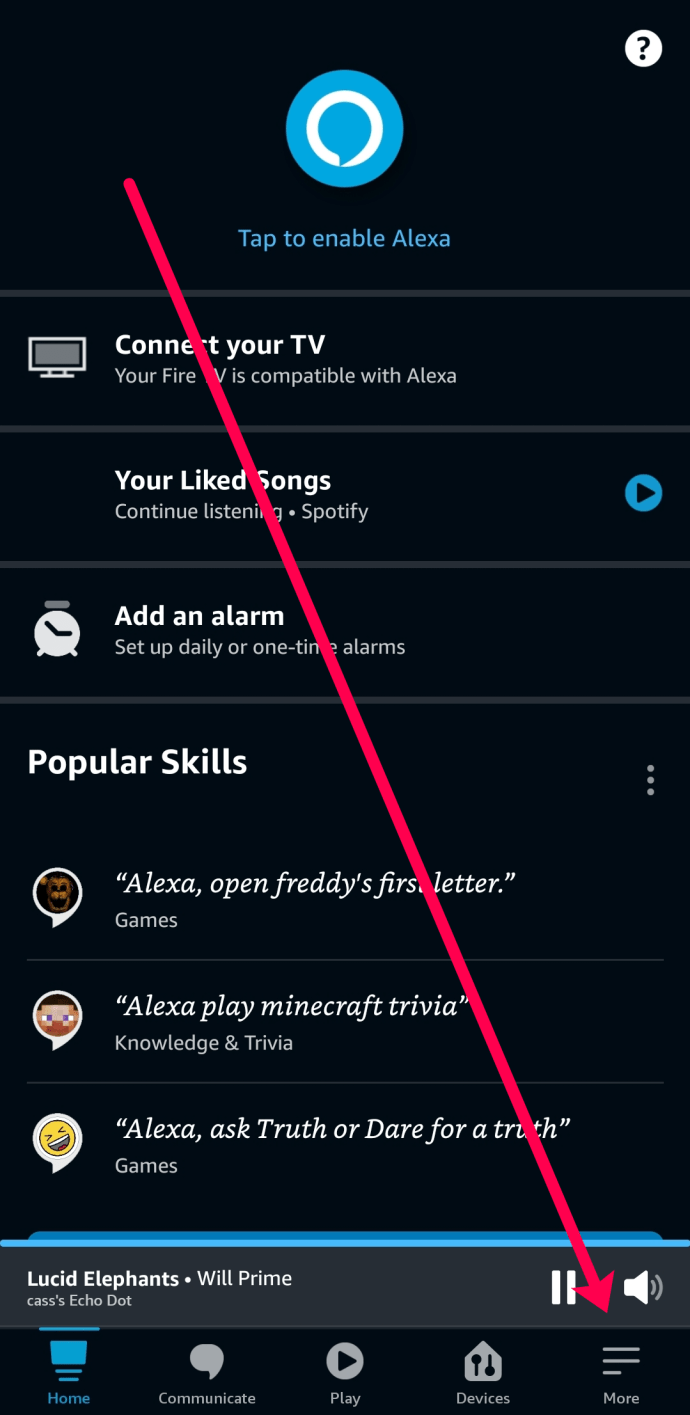
- Докоснете „Настройки“.
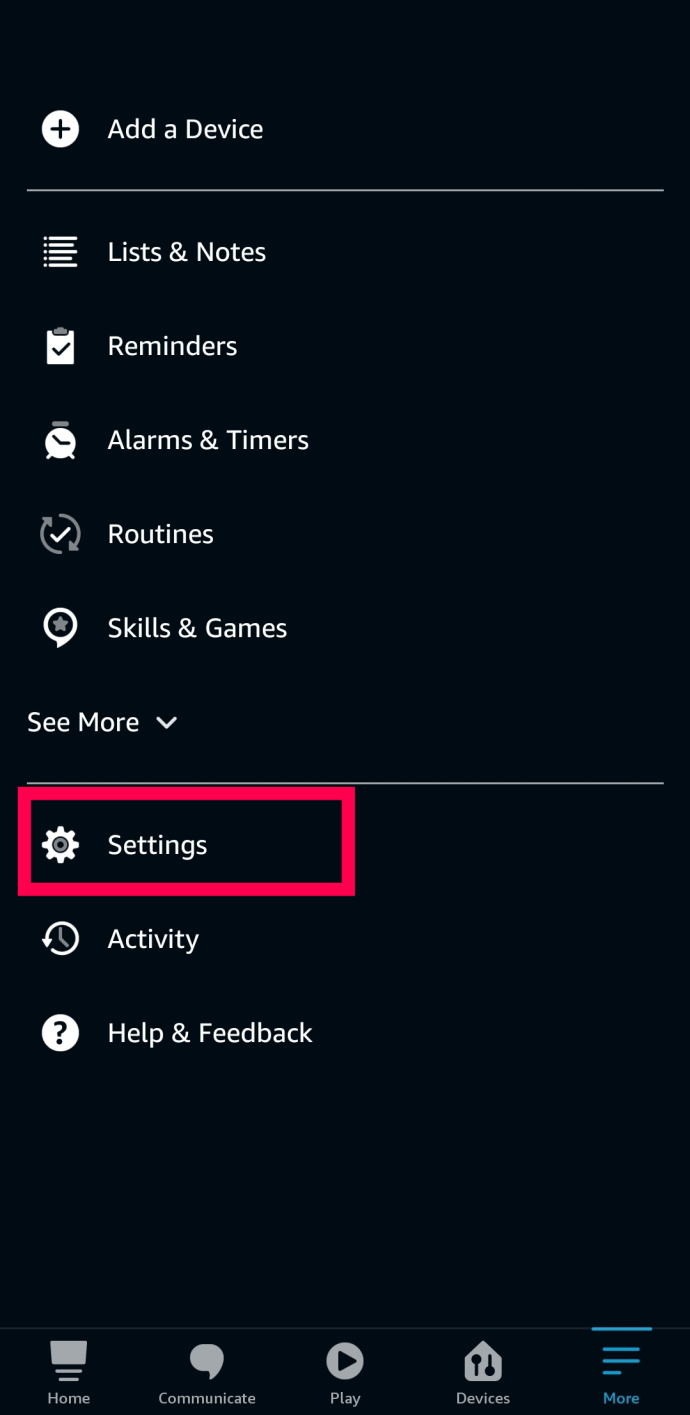
- Докоснете „Музика и подкасти“.
- В горната част докоснете „Услуги по подразбиране“.
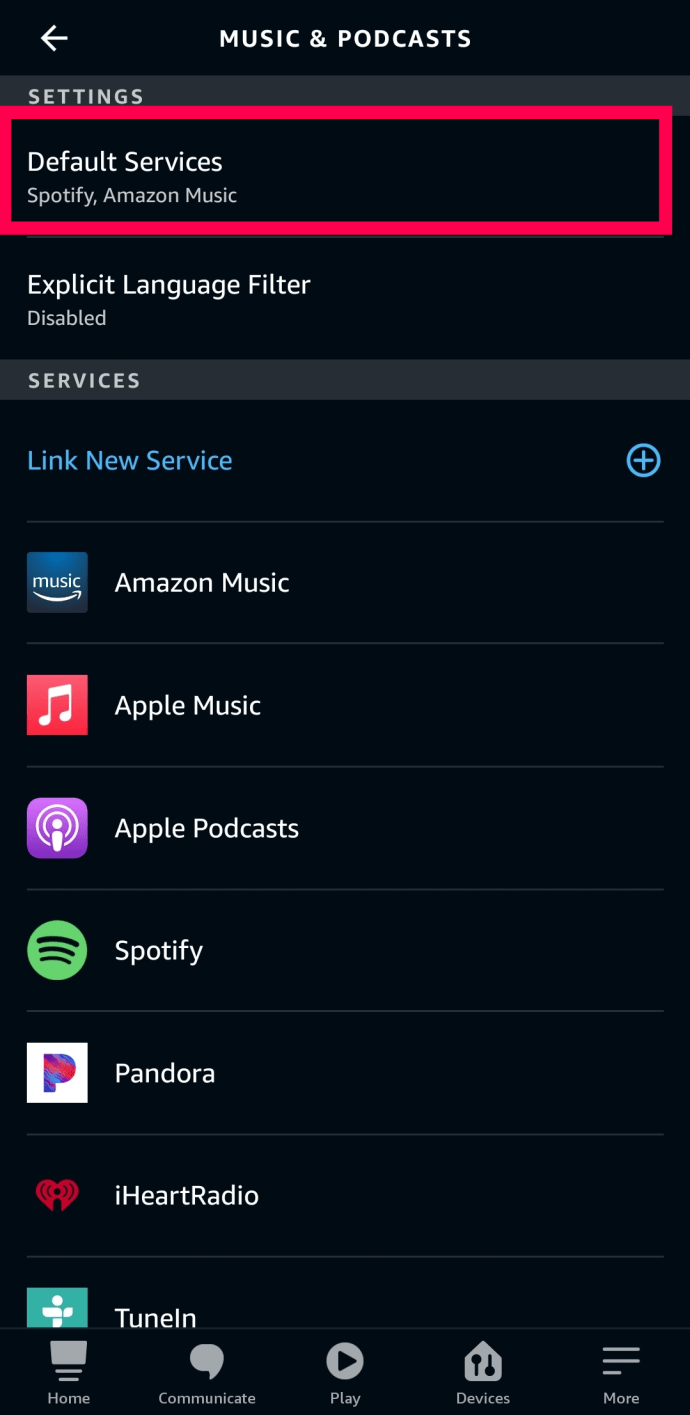
- Докоснете „Промяна“ до „Подкасти“.
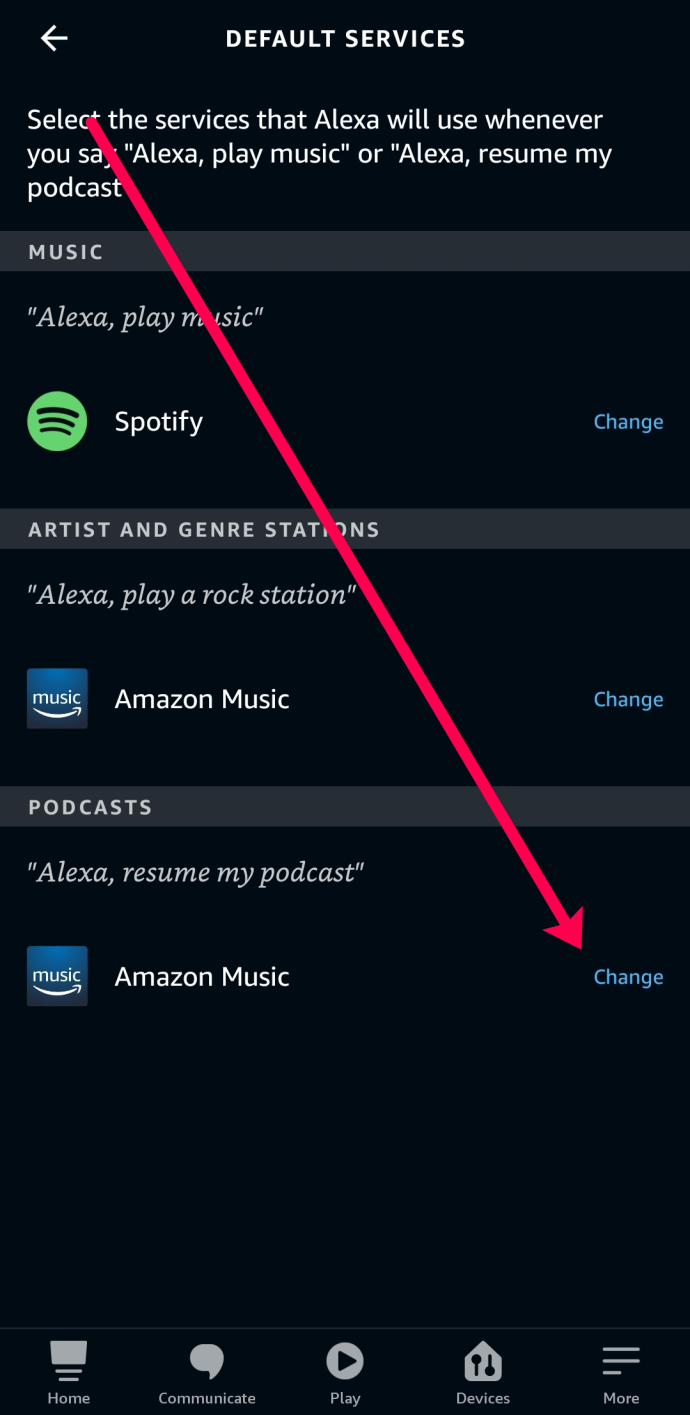
- Докоснете опцията, която най -добре отговаря на вашите нужди.
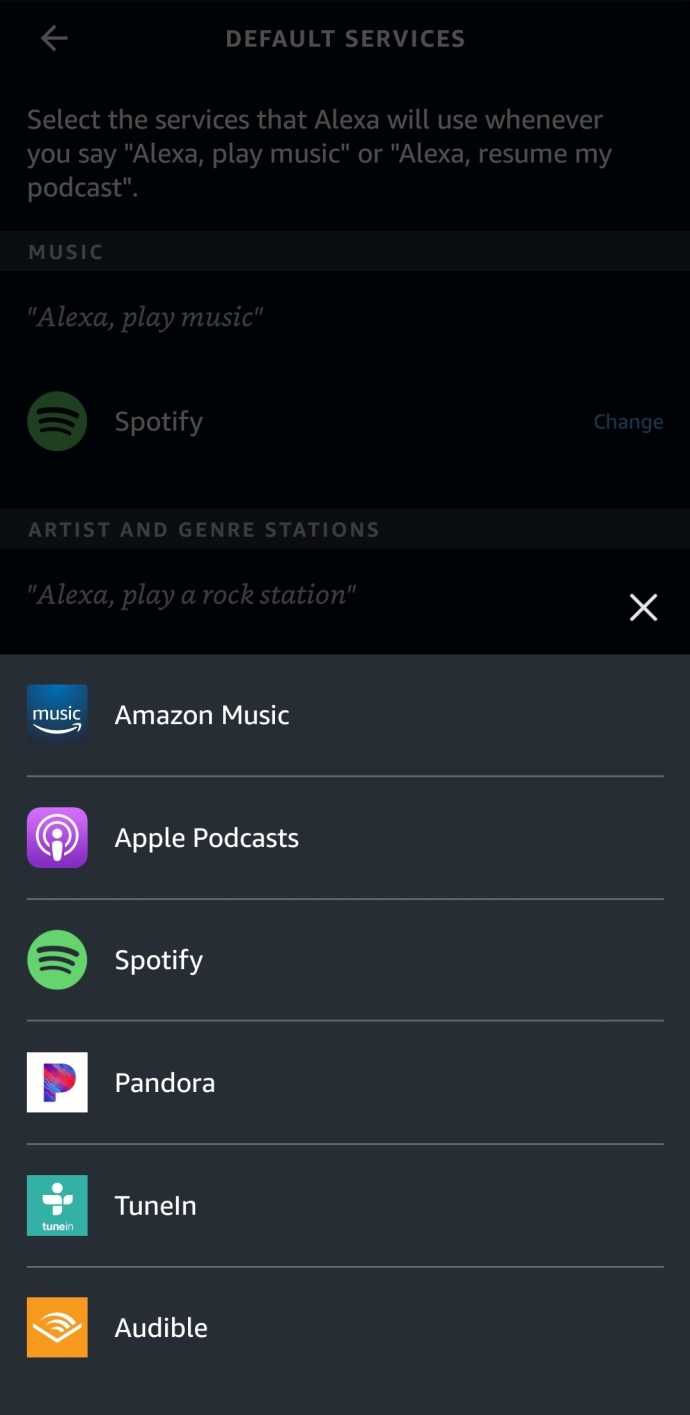
Сега, когато помолите Алекса да пусне подкаст, няма да има объркване; тя ще възпроизвежда съдържанието ви чрез услугата за стрийминг по подразбиране, която сте задали.
Пуснете подкаст на услуга на трета страна
Не всички подкасти са налични в масовите услуги. Някои създатели предлагат своето съдържание само на своя уебсайт или страница в социалните медии. За щастие, вашето Echo устройство е оборудвано да се справи с тази ситуация. Това, което трябва да направите, е да свържете вашия смартфон, таблет или компютър (ако последният има възможности) с вашия Echo, като използвате функцията Bluetooth.
Ще трябва да сдвоите това само веднъж. Когато Алекса знае вашето устройство, можете да кажете: „Алекса, сдвоете [Име на устройството] с Bluetooth“. Ако не сте сигурни как да сдвоите устройствата си за първи път, имаме тази статия за вас.

Когато устройствата бъдат успешно сдвоени, можете да докоснете „Възпроизвеждане“ на всеки подкаст, който искате, и той ще се възпроизвежда през високоговорителите ви Alexa.
Пускайте подкасти на Echo Dot
Колкото и умен да е Алекса, домашната помощ все още има проблеми с управлението на подкасти. Той най -вече използва TuneIn, за да ги управлява, който има стотици подкасти за избор и обхваща повечето подкасти от общ интерес. Ако искате да слушате нещо, което не е там, може да се наложи да поработите малко, за да го получите.
Първо нека разгледаме TuneIn.
- Отворете приложението си Alexa и изберете иконата за меню.
- Изберете Музика, Видео и Книги от списъка и изберете Музика.
- Изберете TuneIn от списъка с услуги, за да го добавите.
- Отворете TuneIn в менюто Музика.
- Изберете Подкасти и разгледайте категориите или използвайте търсене, за да намерите подкаст за възпроизвеждане.
- Задайте Echo Dot като устройство за възпроизвеждане по подразбиране в горната част на прозореца TuneIn.
След това можете да използвате гласови команди като нормални за възпроизвеждане на вашите подкасти. Можете да използвате „Alexa, пуснете програмата NAME“ или „Alexa, пуснете подкаст NAMED в TuneIn.“ Просто добавете конкретното име, където е посочено. Ако трябва да разберете дали TuneIn има подкаста, който търсите, можете да посетите уебсайта, за да го видите предварително. Търсенето тук е по -лесно, отколкото чрез Alexa.
Докато TuneIn има най -много подкасти, iHeartRadio също ги има. Можете да повторите същите стъпки както по -горе и да превключите TuneIn за iHeartRadio, ако подкастът, който следвате, е вместо тази услуга. Отново може да е по -лесно да потърсите предварително избрания от вас подкаст на уебсайта, преди да използвате Alexa.

Недостатъци на Alexa и подкасти
Ако искате да възпроизвеждате най -новите подкасти с вашия Echo Dot, това е лесно. Свържете го, кажете на Alexa какво искате и той ще се възпроизведе в рамките на секунди. Ако обаче току -що сте открили нов подкаст и искате да слушате по -стари, ще се борите малко. Alexa не е настроена да проследява исторически подкасти и ще отнеме малко време да разберете, за да направите това.
Можете да използвате приложението Alexa, за да изберете по -стари подкасти и да ги пуснете ръчно. Това е добре, ако нямате нищо против да използвате приложението, но след всеки подкаст ще трябва да повторите целия процес отново.
често задавани въпроси
Включихме този раздел, за да отговорим на повече от вашите въпроси относно ехото и подкастите.
Мога ли да пускам ексклузивни Pandora на моето Echo устройство?
Абсолютно! Ако подкастът, който искате да слушате, е достъпен само в Pandora, можете да използвате инструкциите по -горе, за да добавите Pandora към списъка си с умения. Умението Pandora ще ви позволи да избирате изключително съдържание, достъпно само за тази услуга.
Мога ли да играя Apple Podcasts, ако нямам iPhone?
Да. Apple е щедра, когато става въпрос за своите подкасти. Докато имате активирано Apple Music умение, Alexa е повече от щастлив да пуска изключителни подкасти за Apple за вас. Още по -хубавото е, че не е нужно да плащате за абонамент за Apple Music.
Знаете ли за други начини за възпроизвеждане на подкасти на Echo Dot? Разкажете ни за тях по -долу, ако го направите!